1000系列喷码机简易操作手册
- 格式:doc
- 大小:71.00 KB
- 文档页数:4

喷码机简要操作【开机程序】开电源——输入用户名:pmj 密码:1 ——进入主菜单——按F3供墨(注意:墨线未出来或墨线偏可以按3墨路操作里的喷嘴打通4打通几次)按F1高压开 F2打印开(注意:若停机超过5天以上可在墨路操作3里按清洗停机3或反向清洗5)【关机程序】★必须按此执行★清洗停机一天不超过2次,清洗过多会影响墨水粘度F1高压关 F2打印关 F4清洗停机或者按关机键(带清洗停机)(注意:短时间停机才可以用F3快速停机,停机8小时以上必须使用清洗停机,否则喷嘴会因为没有清洗而堵塞)盐城市盐都区林海橡塑制品厂2018年8月25日星期六【字符编辑】按喷印文件2 进入文件管理界面,按F3新建文件(文件名随便),上下左右方向键来选择文件,按F2编辑,进入编辑界面1、中文编辑:按英文中文切换键,界面出现全拼输入,按中文点阵可以选择点阵大小(字体大小)然后用拼音输入中文,+号字库的下一页,-号上一页,需要哪个中文按对应的数字键。
2、数字英文编辑:按英文中文切换,全拼输入消失,按英文点阵的大小(字体大小),大写锁定英文的大小写,其中5X5点阵可以编辑4排,4X7,5X7可编辑3排。
如需编辑多排的,第一排编辑好按ENTER(确定)字体变黑(注意:字体是红色才可以编辑修改,按TAB键可以选择要修改的字段),然后方向键向下到下一排,ALT+←快速移动,在编辑。
3、特殊符号:如果键盘上没有所需要的符号可以按F3常用符号,按方向键选择符号,ENTER键确认符号。
4、变量输入:如果需要计米,计生产日期,那就需要变量。
按F1变量输入。
年(CTRL+1)月(CTRL+2)类推中间可以加中文或/区分,计米序号,按序1(CTRL+7)或序2(CTRL+8)其中序号的未数可以在参数设置1里按F2里序列号一位数,选择未数。
5、保存:编辑好内容,按ESC键出现保存选择,按ENTER键保存,不保存可以按→选择取消或不保存。
保存好后到文件管理界面,方向键选择文件,按F1喷印文件。
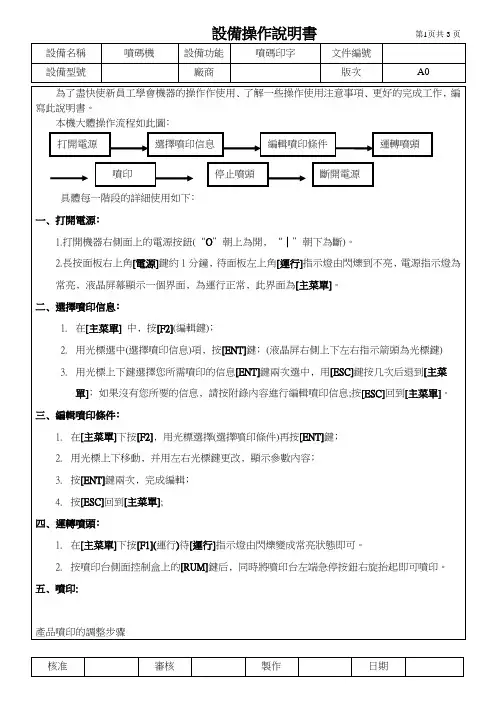
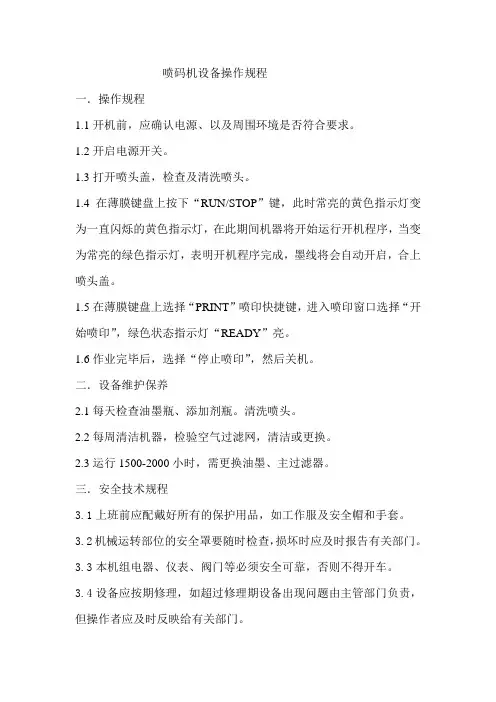
喷码机设备操作规程一.操作规程1.1开机前,应确认电源、以及周围环境是否符合要求。
1.2开启电源开关。
1.3打开喷头盖,检查及清洗喷头。
1.4在薄膜键盘上按下“RUN/STOP”键,此时常亮的黄色指示灯变为一直闪烁的黄色指示灯,在此期间机器将开始运行开机程序,当变为常亮的绿色指示灯,表明开机程序完成,墨线将会自动开启,合上喷头盖。
1.5在薄膜键盘上选择“PRINT”喷印快捷键,进入喷印窗口选择“开始喷印”,绿色状态指示灯“READY”亮。
1.6作业完毕后,选择“停止喷印”,然后关机。
二.设备维护保养2.1每天检查油墨瓶、添加剂瓶。
清洗喷头。
2.2每周清洁机器,检验空气过滤网,清洁或更换。
2.3运行1500-2000小时,需更换油墨、主过滤器。
三.安全技术规程3.1上班前应配戴好所有的保护用品,如工作服及安全帽和手套。
3.2机械运转部位的安全罩要随时检查,损坏时应及时报告有关部门。
3.3本机组电器、仪表、阀门等必须安全可靠,否则不得开车。
3.4设备应按期修理,如超过修理期设备出现问题由主管部门负责,但操作者应及时反映给有关部门。
3.5下班时要检查所的电源开关是否切断,对不切断电源造成损失及事故者负完全责任。
四.机台岗位职责4.1上机人员必须遵守上述规程,注意事项,工作前了解设备情况及周围人员情况,确认安全,方可开机。
4.2岗位交接,要做到全面,细致,交接清楚,并记录在交接班记录4.3本机台岗位工具保存完好,交接记录要做好记录。
4.4盘具和半成品产品摆放整齐,保存完好。
4.5机台及周围卫生有机台操作者管理,交接班前清理本机台卫生。
4.6遇突发情况及未能解决事项,及时上报当班领导及有关部门,否则,造成不良后果及事故由事故人负全责。
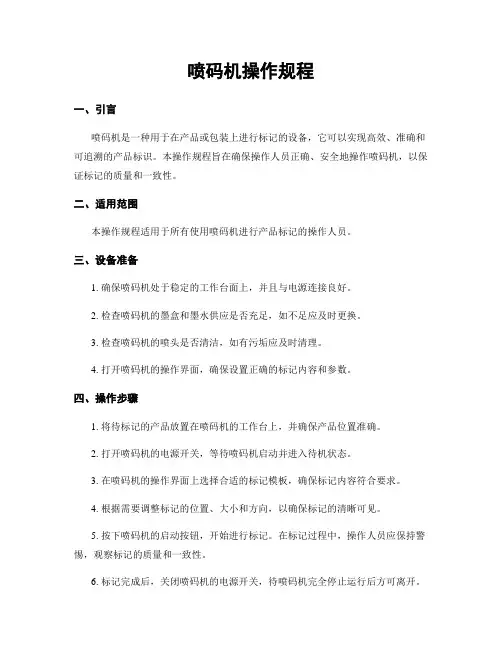
喷码机操作规程一、引言喷码机是一种用于在产品或包装上进行标记的设备,它可以实现高效、准确和可追溯的产品标识。
本操作规程旨在确保操作人员正确、安全地操作喷码机,以保证标记的质量和一致性。
二、适用范围本操作规程适用于所有使用喷码机进行产品标记的操作人员。
三、设备准备1. 确保喷码机处于稳定的工作台面上,并且与电源连接良好。
2. 检查喷码机的墨盒和墨水供应是否充足,如不足应及时更换。
3. 检查喷码机的喷头是否清洁,如有污垢应及时清理。
4. 打开喷码机的操作界面,确保设置正确的标记内容和参数。
四、操作步骤1. 将待标记的产品放置在喷码机的工作台上,并确保产品位置准确。
2. 打开喷码机的电源开关,等待喷码机启动并进入待机状态。
3. 在喷码机的操作界面上选择合适的标记模板,确保标记内容符合要求。
4. 根据需要调整标记的位置、大小和方向,以确保标记的清晰可见。
5. 按下喷码机的启动按钮,开始进行标记。
在标记过程中,操作人员应保持警惕,观察标记的质量和一致性。
6. 标记完成后,关闭喷码机的电源开关,待喷码机完全停止运行后方可离开。
五、常见问题与解决方法1. 喷码机无法启动:检查电源连接是否良好,确保电源开关处于打开状态。
2. 标记模糊或不清晰:检查墨水供应是否充足,墨头是否清洁。
3. 标记位置偏移:调整标记位置的参数,确保标记位置准确。
4. 标记内容错误:检查标记模板的设置,确保标记内容正确。
六、安全注意事项1. 操作人员应穿戴好防护设备,如手套和护目镜,以避免意外伤害。
2. 在操作喷码机时,应保持专注和警惕,避免分心或疲劳操作。
3. 禁止将手指或其他物体伸入喷码机内部,以免造成伤害。
4. 在清洁喷头或更换墨盒时,应先切断电源并等待喷码机完全停止运行。
七、维护保养1. 定期清洁喷码机的外壳和工作台面,以保持设备的整洁和正常工作。
2. 定期检查喷码机的墨水供应和墨头状态,如有问题及时更换或维修。
3. 在长时间不使用喷码机时,应切断电源并储存在干燥、通风的地方。
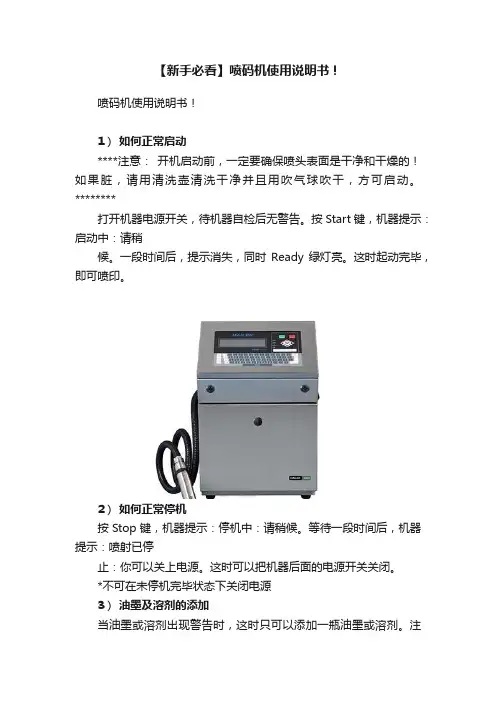
【新手必看】喷码机使用说明书!喷码机使用说明书!1)如何正常启动****注意:开机启动前,一定要确保喷头表面是干净和干燥的!如果脏,请用清洗壶清洗干净并且用吹气球吹干,方可启动。
********打开机器电源开关,待机器自检后无警告。
按Start键,机器提示:启动中:请稍候。
一段时间后,提示消失,同时Ready绿灯亮。
这时起动完毕,即可喷印。
2)如何正常停机按Stop键,机器提示:停机中:请稍候。
等待一段时间后,机器提示:喷射已停止:你可以关上电源。
这时可以把机器后面的电源开关关闭。
*不可在未停机完毕状态下关闭电源3)油墨及溶剂的添加当油墨或溶剂出现警告时,这时只可以添加一瓶油墨或溶剂。
注意是油墨还是溶剂出现警告,不可加错!4)喷嘴的清洗 ********(如果长时间未使用,下次开机一定要执行此喷嘴清洗选项)*******按F4,按D,选清洗喷嘴一栏,按输入键,输入数字(表示产生多少次倒吸力,每次约十秒。
不少于3次),按输入键,机器将出现提示:正在清洗喷嘴:请稍候。
此时把喷头倒置,用吸水纸包住同轴管,把清洗济射向喷嘴,喷嘴将清洗济吸入,提示消失后,即可。
5)清洗回收管按F4,按D,选清洗回收管一栏,按输入键,通过按??游标,把关改为开。
此时回收管会形成真空吸力,把清洗济射向回收管,听见吱吱的响声,即可。
接着按输入键,按? ?游标,把开改为关,按输入键。
6)如何输入新资料在非喷印状态下,按F3,输入新资料名称(自定),按输入键,进入资料点数一栏,选择资料高度(如7 GEN STD,表示资料最高为7点),按输入键,进入编辑状态。
这时按F1,选字体高度(如7 High Full),按输入键;按F2,选择字体是否加粗;按F4,可选择日期/时间/连续数/顺序资料/中文或图案等特别功能。
a)字体加粗按F2,进入选用粗字。
选许可,按输入键,字体为加粗;选不可,按输入键,字体为不加粗。
b)日期的输入按F4,选日期,按输入键。
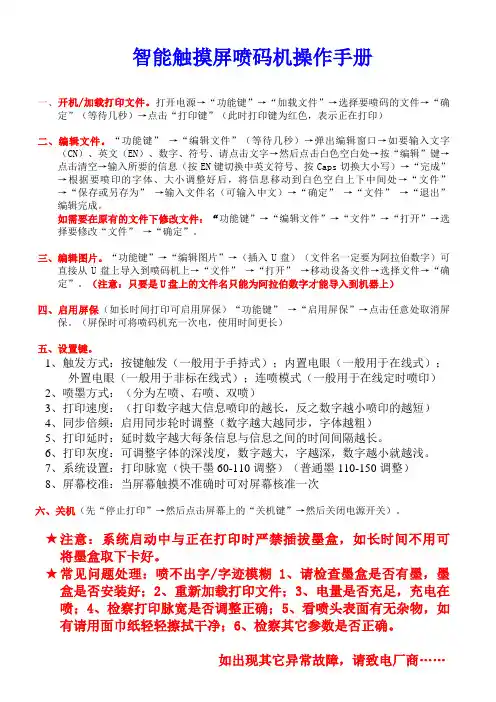
智能触摸屏喷码机操作手册一、开机/加载打印文件。
打开电源→“功能键”→“加载文件”→选择要喷码的文件→“确定”(等待几秒)→点击“打印键”(此时打印键为红色,表示正在打印)二、编辑文件。
“功能键” →“编辑文件”(等待几秒)→弹出编辑窗口→如要输入文字(CN)、英文(EN)、数字、符号、请点击文字→然后点击白色空白处→按“编辑”键→点击清空→输入所要的信息(按EN键切换中英文符号、按Caps切换大小写)→“完成”→根据要喷印的字体、大小调整好后,将信息移动到白色空白上下中间处→“文件”→“保存或另存为” →输入文件名(可输入中文)→“确定” →“文件” →“退出”编辑完成。
如需要在原有的文件下修改文件:“功能键”→“编辑文件”→“文件”→“打开”→选择要修改“文件” →“确定”。
三、编辑图片。
“功能键”→“编辑图片”→(插入U盘)(文件名一定要为阿拉伯数字)可直接从U盘上导入到喷码机上→“文件” →“打开” →移动设备文件→选择文件→“确定”。
(注意:只要是U盘上的文件名只能为阿拉伯数字才能导入到机器上)四、启用屏保(如长时间打印可启用屏保)“功能键” →“启用屏保”→点击任意处取消屏保。
(屏保时可将喷码机充一次电,使用时间更长)五、设置键。
1、触发方式:按键触发(一般用于手持式);内置电眼(一般用于在线式);外置电眼(一般用于非标在线式);连喷模式(一般用于在线定时喷印)2、喷墨方式:(分为左喷、右喷、双喷)3、打印速度:(打印数字越大信息喷印的越长,反之数字越小喷印的越短)4、同步倍频:启用同步轮时调整(数字越大越同步,字体越粗)5、打印延时:延时数字越大每条信息与信息之间的时间间隔越长。
6、打印灰度:可调整字体的深浅度,数字越大,字越深,数字越小就越浅。
7、系统设置:打印脉宽(快干墨60-110调整)(普通墨110-150调整)8、屏幕校准:当屏幕触摸不准确时可对屏幕核准一次六、关机(先“停止打印”→然后点击屏幕上的“关机键”→然后关闭电源开关)。
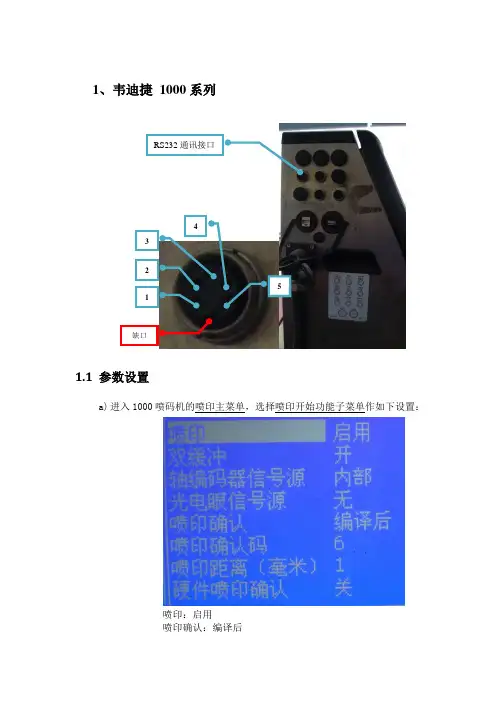
1、韦迪捷 1000系列
1.1 参数设置
a) 进入1000喷码机的喷印主菜单,选择喷印开始功能子菜单作如下设置:
喷印:启用
喷印确认:编译后
RS232通讯接口 1 2
3
4
5
缺口
喷印确认码:6
b)进入系统配置主菜单,选择串口配置子菜单并作如下设置:
RS232:波特率9600
RS232:数据位8
RS232:停止位1
RS232:奇偶校验无
c)进入系统配置主菜单,选择协议位置子菜单,选择COM1并回车
喷印ACK设备:RS232
WSI设备:RS232
WSI模式:简易协议02
WSI节点:1
d)进入系统用户字段主菜单,选择新建用户区,在喷码机上建1个用户区
(属性:文本),再把这个用户区放在所需喷印信息中。
名称:1
说明:文本
e)进入编辑器主菜单,选择插入用户区,选择1,按ENTER
1.2 通讯线接线方式。
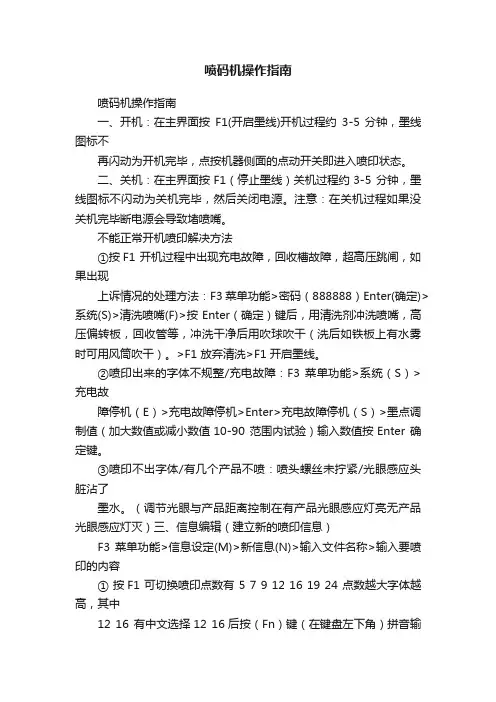
喷码机操作指南喷码机操作指南一、开机:在主界面按F1(开启墨线)开机过程约3-5 分钟,墨线图标不再闪动为开机完毕,点按机器侧面的点动开关即进入喷印状态。
二、关机:在主界面按F1(停止墨线)关机过程约3-5 分钟,墨线图标不闪动为关机完毕,然后关闭电源。
注意:在关机过程如果没关机完毕断电源会导致堵喷嘴。
不能正常开机喷印解决方法①按F1 开机过程中出现充电故障,回收槽故障,超高压跳闸,如果出现上诉情况的处理方法:F3 菜单功能>密码(888888)Enter(确定)>系统(S)>清洗喷嘴(F)>按Enter(确定)键后,用清洗剂冲洗喷嘴,高压偏转板,回收管等,冲洗干净后用吹球吹干(洗后如铁板上有水雾时可用风筒吹干)。
>F1 放弃清洗>F1 开启墨线。
②喷印出来的字体不规整/充电故障:F3 菜单功能>系统(S)>充电故障停机(E)>充电故障停机>Enter>充电故障停机(S)>墨点调制值(加大数值或减小数值10-90 范围内试验)输入数值按Enter 确定键。
③喷印不出字体/有几个产品不喷:喷头螺丝未拧紧/光眼感应头脏沾了墨水。
(调节光眼与产品距离控制在有产品光眼感应灯亮无产品光眼感应灯灭)三、信息编辑(建立新的喷印信息)F3 菜单功能>信息设定(M)>新信息(N)>输入文件名称>输入要喷印的内容① 按F1 可切换喷印点数有 5 7 9 12 16 19 24 点数越大字体越高,其中12 16 有中文选择12 16后按(Fn)键(在键盘左下角)拼音输入中文输入完成后再按Fn 键才能输入英文或数字。
② 按F2 可插入时间,年月日,计数器等不同格式的。
③ 按F3 可插入各种条码等④ 按F4 可设置这条信息的参数。
⑤ 输入完毕同时按Shift+F1(保存当条信息)后在主界面按F2 选择信息四、喷印参数(调节喷印内容的尺寸大小)F3 功能菜单>信息设定(M)>信息参数(M)>选择相应的设置①有效期限(到期天数):产品的有效期输入天数即可。
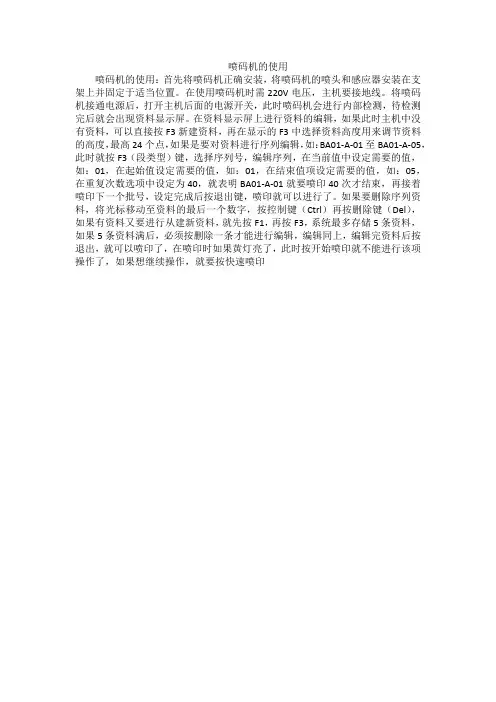
喷码机的使用
喷码机的使用:首先将喷码机正确安装,将喷码机的喷头和感应器安装在支架上并固定于适当位置。
在使用喷码机时需220V电压,主机要接地线。
将喷码机接通电源后,打开主机后面的电源开关,此时喷码机会进行内部检测,待检测完后就会出现资料显示屏。
在资料显示屏上进行资料的编辑,如果此时主机中没有资料,可以直接按F3新建资料,再在显示的F3中选择资料高度用来调节资料的高度,最高24个点,如果是要对资料进行序列编辑,如:BA01-A-01至BA01-A-05,此时就按F3(段类型)键,选择序列号,编辑序列,在当前值中设定需要的值,如:01,在起始值设定需要的值,如:01,在结束值项设定需要的值,如:05,在重复次数选项中设定为40,就表明BA01-A-01就要喷印40次才结束,再接着喷印下一个批号,设定完成后按退出键,喷印就可以进行了。
如果要删除序列资料,将光标移动至资料的最后一个数字,按控制键(Ctrl)再按删除键(Del),如果有资料又要进行从建新资料,就先按F1,再按F3,系统最多存储5条资料,如果5条资料满后,必须按删除一条才能进行编辑,编辑同上,编辑完资料后按退出,就可以喷印了,在喷印时如果黄灯亮了,此时按开始喷印就不能进行该项操作了,如果想继续操作,就要按快速喷印。
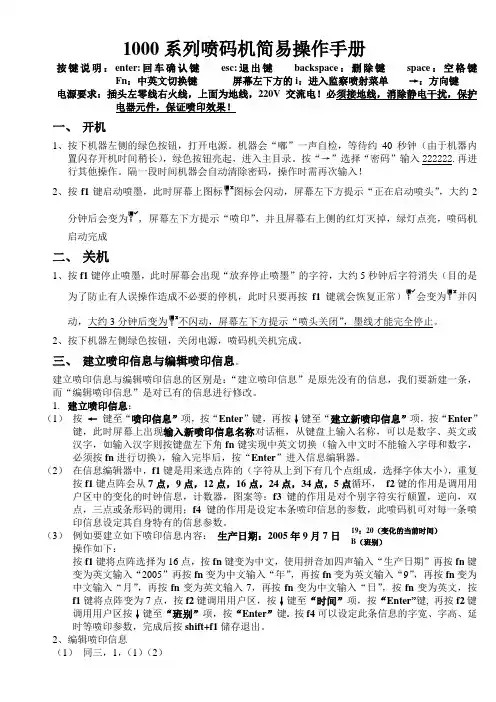
19:20(变化的当前时间) B (班别) 1000系列喷码机简易操作手册按键说明:enter:回车确认键 esc:退出键 backspace :删除键 space :空格键Fn :中英文切换键 屏幕左下方的i :进入监察喷射菜单 →:方向键电源要求:插头左零线右火线,上面为地线,220V 交流电!必须接地线,消除静电干扰,保护电器元件,保证喷印效果!一、 开机1、按下机器左侧的绿色按钮,打开电源。
机器会“嘟”一声自检,等待约40秒钟(由于机器内置闪存开机时间稍长),绿色按钮亮起,进入主目录。
按“→”选择“密码”输入222222.再进行其他操作。
隔一段时间机器会自动清除密码,操作时需再次输入!2、按f1键启动喷墨,此时屏幕上图标图标会闪动,屏幕左下方提示“正在启动喷头”,大约2分钟后会变为, 屏幕左下方提示“喷印”,并且屏幕右上侧的红灯灭掉,绿灯点亮,喷码机启动完成 二、 关机1、按f1键停止喷墨,此时屏幕会出现“放弃停止喷墨”的字符,大约5秒钟后字符消失(目的是为了防止有人误操作造成不必要的停机,此时只要再按f1键就会恢复正常)会变为并闪动,大约3分钟后变为不闪动,屏幕左下方提示“喷头关闭”,墨线才能完全停止。
2、按下机器左侧绿色按钮,关闭电源,喷码机关机完成。
三、 建立喷印信息与编辑喷印信息。
建立喷印信息与编辑喷印信息的区别是:“建立喷印信息”是原先没有的信息,我们要新建一条,而“编辑喷印信息”是对已有的信息进行修改。
1. 建立喷印信息:(1) 按 ← 键至“喷印信息”项,按“Enter ”键,再按↓键至“建立新喷印信息”项,按“Enter ”键,此时屏幕上出现输入新喷印信息名称对话框,从键盘上输入名称,可以是数字、英文或汉字,如输入汉字则按键盘左下角fn 键实现中英文切换(输入中文时不能输入字母和数字,必须按fn 进行切换),输入完毕后,按“Enter ”进入信息编辑器。
(2) 在信息编辑器中,f1键是用来选点阵的(字符从上到下有几个点组成,选择字体大小),重复按f1键点阵会从7点,9点,12点,16点,24点,34点,5点循环, f2键的作用是调用用户区中的变化的时钟信息,计数器,图案等;f3键的作用是对个别字符实行颠置,逆向,双点,三点或条形码的调用;f4键的作用是设定本条喷印信息的参数,此喷码机可对每一条喷印信息设定其自身特有的信息参数。
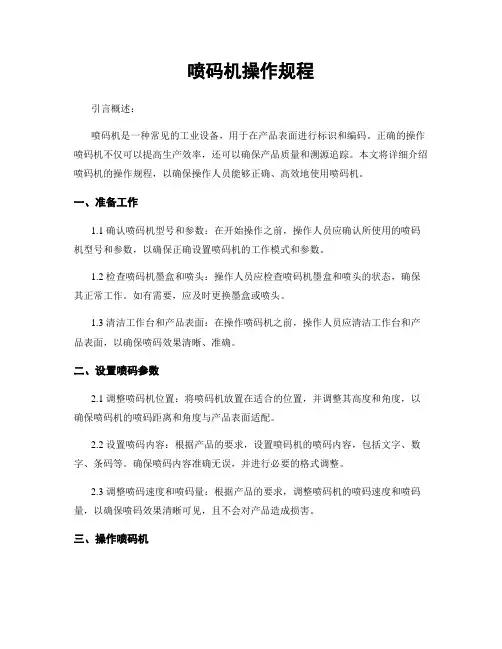
喷码机操作规程引言概述:喷码机是一种常见的工业设备,用于在产品表面进行标识和编码。
正确的操作喷码机不仅可以提高生产效率,还可以确保产品质量和溯源追踪。
本文将详细介绍喷码机的操作规程,以确保操作人员能够正确、高效地使用喷码机。
一、准备工作1.1 确认喷码机型号和参数:在开始操作之前,操作人员应确认所使用的喷码机型号和参数,以确保正确设置喷码机的工作模式和参数。
1.2 检查喷码机墨盒和喷头:操作人员应检查喷码机墨盒和喷头的状态,确保其正常工作。
如有需要,应及时更换墨盒或喷头。
1.3 清洁工作台和产品表面:在操作喷码机之前,操作人员应清洁工作台和产品表面,以确保喷码效果清晰、准确。
二、设置喷码参数2.1 调整喷码机位置:将喷码机放置在适合的位置,并调整其高度和角度,以确保喷码机的喷码距离和角度与产品表面适配。
2.2 设置喷码内容:根据产品的要求,设置喷码机的喷码内容,包括文字、数字、条码等。
确保喷码内容准确无误,并进行必要的格式调整。
2.3 调整喷码速度和喷码量:根据产品的要求,调整喷码机的喷码速度和喷码量,以确保喷码效果清晰可见,且不会对产品造成损害。
三、操作喷码机3.1 打开喷码机电源:按照喷码机的说明书,正确打开喷码机的电源,并等待其启动完成。
3.2 执行喷码操作:根据设定的喷码参数,将产品放置在喷码机工作台上,并按下开始按钮,执行喷码操作。
操作人员应注意观察喷码效果,确保喷码清晰可见。
3.3 检查喷码结果:喷码完成后,操作人员应检查喷码结果,确保喷码内容准确无误。
如有需要,可以进行二次喷码或调整参数。
四、维护保养4.1 清洁喷码机:定期清洁喷码机的墨盒和喷头,以防止堵塞和影响喷码效果。
同时,清洁喷码机的工作台和周围环境,保持整洁。
4.2 更换墨盒和喷头:根据喷码机的使用情况和说明书,及时更换墨盒和喷头,以确保喷码机的正常工作。
4.3 定期维护检查:定期对喷码机进行维护检查,包括检查电路、传动系统和喷码机的各项功能,确保其正常工作。
喷码机操作说明书喷码机操作说明书版本/次A/11、目的:为正确指导员工操作,提高工作效率,加强产品品质,规范现场管理。
2、范围:生产车间的全体管理干部,技术员及操作员。
3、定义:3.1 无4、职责:4.1课长:对设备的日常维护进行监督。
4.2组长:对设备的日常点检确认。
4.3 技术员/作业员:对设备的日常操作/维护和点检。
5、操作技方法:5.1正确连接好电气(注:在通入压缩空气后,喷码机会自动恢复正常位置,勿必保证没有任何杂物阻碍喷码复位动作,且气压应保持在4KG左右)。
5.2在墨盒内注入适量的墨与添加剂。
5.3调整流水线上的产品导正轨道,以便产品喷印位置标准。
5.4喷头高度调整:移动喷头行程旋扭调节,达到要求即可(喷头不可太低,直到调试印到完整图案为准,否则易损坏胶头)。
5.5编辑喷码信息:选择信息编辑/变量/第一未来日期或第二未来日期。
5.6调整好信息后试喷一个产品,检验其字体大小,上下左右位置是否正确。
5.7注意事项:5.7.1 喷印出来的图案不能有毛糙,模糊,断墨等不良现象。
5.7.2喷印前检查喷头是否完好适合生产工艺要求(比如:喷头太脏或墨线粗糙,表印字模糊等不良现象)。
5.7.3开机后半小时要注意查看是否有漏墨现象。
5.7.4油墨不可太稀或太干,添加剂不可缺少,随时注意观察油墨合添加剂的量或机台是否报警。
喷码机操作说明书版本/次A/15.7.5开始喷印前先由品保人员及线长对其尺寸,外观等问题进行确认OK后,方可生产。
5.7.6操作员必须经过培训后方可上岗。
5.7.7非指定工作人员不能擅自操作,造成不良后果自负。
5.7.8出现有报警异常时,需及时通知线长或组长,知会生技人员维修。
5.7.9非相关人员不得随意更改机台参数.6. 每日保养事项:6.1机台必须保持清洁;6.2随时保证活动部位有润滑油;6.3螺丝不可有松动现角,如有必须紧固后再开机生产;6.4检查各电磁阀有无漏气现象,如有应马上通知生技维修。
LT1000简易操作说明书一、机器主要结构及功能键按(shift+F1)保存并退出信息LT1000 喷墨喷码机主要部件包括:1、显示与控制面板2、电子设备舱3、同步器接口4、光电眼接口5、电源开关6、电源接线7、墨水系统舱8、喷头1、“F1”清洗开/关机“F2”选择喷印信息“F3”功能主菜单“F4”修改当前信息2 、返回键3、机器运行状态4、转换12、16点阵中/英文5、删除键6、确认键7、功能方向键二、开机1.按F1键启动喷码机,启动完毕后,如图1示画面状态下显示说明喷码机启动正常,如“图2”显示则不正常,要进行喷嘴清洗,然后快速开机。
图1 图22.在启动正常的状态下,可按目录【W密码】,再按ENTER键(回车键)2次,直输入密码“888888”三、编辑喷印信息:图1 图2 图31.按F3功能菜单中选择“信息设定”按确认进入子菜单如图1,选择“新建”菜单并输入信息文件名如图2,按确定进入主编辑版如图3,按F1选择点阵 5、7、9、12、16、19、24点阵中所需要的对应点阵按F2可直接插入日常用户信息,如:日期、时间,编入信息后按shift+f1保存并退出。
2.也可直接在上显屏幕下按F4直接进入编辑版,按F1选择点阵 5、7、9、12、16、19、24点阵中所需要的对应点阵,编入信息后也可再按一下F4更改当前信息参数,然后按shift+f1保存并退出。
四、选择喷印信息1.按F2键选择喷印信息进行喷印信息,如果喷印未达到效果则可更改参数来满足喷印效果。
2. 如果有喷印字符不美观可适当调整喷印点阵,或在“系统”菜单内执行一次清洗喷嘴及回收槽即可。
五、关机清洗1.在喷印过程中,字迹出现模糊或者显示一半可能回收槽挂墨(按系统菜单里的清洗喷嘴进行清洗,然后用洗壶对回收槽进行清洗,如还是不行,可以尝试改变墨点调制值)。
2.停机时间大于24小时,首先拧松喷嘴下盖螺丝取出喷嘴下盖,在功能菜单中按“系统”(S)清洗喷嘴(F),用装有清洗剂的洗壶对喷嘴、高压板、回收槽等部位进行清洁。
喷码机操作手册一、引言喷码机是一种常用于生产线上的设备,用于在产品上喷印文字、图案或条码等信息。
本操作手册将介绍喷码机的基本操作流程、常见问题解决方法等内容,旨在帮助用户熟悉和正确操作喷码机。
二、喷码机的安装与设置1. 安装喷码机:将喷码机固定在生产线上,确保机器稳定安全。
2. 连接喷码机:按照说明书连接喷码机至电源和控制系统。
3. 设置喷码参数:根据产品的要求,设置喷码机的打印参数,包括字体、字号、打印速度等。
三、基本操作流程1. 打开电源:按下电源按钮,确保喷码机处于工作状态。
2. 调整打印位置:根据产品的尺寸和要求,调整喷码机的印位位置。
3. 输入信息:通过控制系统或外部输入设备,输入需要打印的文字、图案或条码等信息。
4. 执行打印:按下打印按钮或触发打印信号,喷码机开始进行打印操作。
5. 检查印刷效果:观察打印的信息是否清晰、准确,如有问题可进行调整。
6. 维护保养:定期清洁喷码机的喷头和传送带,保持设备的正常运行。
四、常见问题与解决方法1. 打印效果不清晰:可能是喷码机喷头堵塞或墨水出现问题,可以尝试清洗喷头或更换墨水。
2. 打印位置不准确:可能是印位调整不当,可以重新调整喷码机的印位位置。
3. 喷码机无法启动:可能是电源供应问题,检查电源连接是否正常,确保电源稳定。
4. 打印速度过慢:可能是打印参数设置过低,可以适当提高打印速度。
五、安全操作须知1. 使用喷码机时要注意安全,确保喷码机和周围环境的干燥清洁。
2. 在打印过程中禁止将手部或其他物体靠近喷头或传送带,以免发生伤害。
3. 喷码机使用完毕后,应适当关闭电源并进行设备清理与维护。
六、总结喷码机是一种非常重要的生产设备,它能够为产品提供清晰、准确的标识信息。
通过本操作手册,您应该能够熟悉喷码机的基本操作流程,了解如何解决常见问题,并能够安全、有效地操作喷码机。
如有需要,您还可以查阅喷码机的详细说明书或咨询厂家技术支持。
我们希望这份喷码机操作手册能够为您提供有价值的信息,帮助您在生产过程中顺利地使用喷码机。
设备名称噴碼機设备功能用於噴字文件编号设备型号无厂商KGK 版本一﹑開機操作﹕1、噴碼機電源開關位於機器左柱門內.將開關從0位置打到1位置即可接通機器電源;2、按住屏幕邊的電源開關,直到屏幕亮起,這時表示機器開始啟動,方可松開按鍵;3、在機器啟動到穩定狀態的過程中,屏幕旁邊的電源指示燈(綠色)亮起,印字燈(綠色)持續閃爍;\4、等到印字燈(綠色)停止閃爍,則啟動完畢.此時機器開始運轉,但導墨嘴沒有打開,機器無法噴印信息,屬於待噴印狀態.機器屏幕進入“主菜單”界面.(如圖1)圖1二﹑運行操作﹕1、當機器處於待噴印狀態時,在“主菜單”界面按運行鍵,印字燈(綠色) 將持續閃爍;運行鍵圖示自動變成停止鍵, “主菜單”界面隨之改變(如圖2)2、等印字燈(綠色)閃爍停止后,機器則進入可印字狀態,由印字觸發信號(光電眼等)觸發后進行印字.圖2三﹑停止操作:1、需要機器停止噴印時,直接在“主畫面”界面(如圖2)按停止鍵,屏幕將彈出確認對話框,用戶確認后,機器將自動處理回到待噴印狀態.四﹑關機操作:1、用戶需要關閉機器時,在“主菜單”界面(如圖1)按終止鍵,屏幕彈出對話框,按是鍵,機器將自動關閉.2、切斷機器左柱門內電源開關,將開關從1位置打到0位置即可切斷機器電源.设备名称噴碼機设备功能用於噴字文件编号设备型号无厂商KGK 版本五﹑選擇信息操作:1、在“主菜單”界面左上角有數字顯示信息編號,此編號為當前噴印信息的信息號,按此處即可進入印字信息的“選擇信息”界面(如圖3)2、進入“選擇信息”界面后,按需要選擇的信息號,按選擇鍵,在確認畫面上選擇是.即可返回主菜單畫面,當前顯示的信息內容和信息號就是所選的信息號.圖3六﹑墨水、溶劑的添加操作:1、當機器屏幕右側的“補充”報警燈亮時(如圖4),則需要補充墨水或溶劑,用戶需要打開機器上蓋,擰開墨水缸或者溶劑缸的蓋子,加入相應型號的墨水或者溶劑.圖4七﹑噴印條件設定操作:1、信息編輯完成后,還需要根據生產線的不同設定噴印條件,用戶可以在“主菜單”界面中點擊噴印設定鍵,進入“噴印設定”界面(如圖5),繼續點擊編輯噴印條件鍵,進入“噴印條件”界面(如圖6), “噴印條件”界面左上方信息1鍵表示此條件屬於1號信息的,每一條信息對應一種噴印條件,此畫面包含4個子畫面,子畫面包含不同的參數設定,可以根據不同的要求設定.每條參數的設定可以直接點擊參數值框,屏幕會彈出設定菜單,根據菜單上設定範圍和具體情況進行設定. (如圖7)就是設定文字高度界面.圖5设备名称噴碼機设备功能用於噴字文件编号设备型号无厂商KGK 版本圖6圖7下面說明名一些常用參數.文字高度:設定噴印信息高度的參數.建議值≦30橫點陣間距:設定文字寬度的參數濃度:設定噴印信息字體深度的參數. 建議值為1噴印位置:表示噴印觸發后,多久開始噴印的參數,相當於噴印延遲噴印速度:生產線的實際速度噴印方向:表示物體在噴印時走動的方向文字正反:表示物體成像的正反墨滴間隔數: 墨滴充電的速度. 建議值為≧1八﹑查看機器信息操作﹕1、機器在使用過程中,內部的一些參數不斷的在調整,用戶會查看這些參數是必要的.在“主菜單”界面中點擊單元信息鍵,進入“單元信息”界面(如圖8)繼續點擊詳細鍵進入“單元測試”界面(如圖9),在這裡可以看到詳細的機器參數.混合瓶的液面:大多時候為ON,否則會報補充報警沾度計液位H/L:沾度檢測時H、L會交替ON/OFF溶劑瓶液面:應該為ON,否則會報補充報警印墨壓力:顯示印墨當前壓力,根據墨水型號的不同,印墨壓力有所不同,一般範圍為0.30-0.33设备操作說明書设备名称噴碼機设备功能用於噴字文件编号设备型号无厂商KGK 版本印墨沾度:表示墨水的沾稠度,機器會自動調整,一般範圍為29-40檢知時間:機器檢測的墨水充電信號值.一般範圍為400-550九﹑噴頭部件的清洗操作﹕在日常維護和保障排除中需要清洗噴頭部件.清洗噴頭部件,需要取下噴頭蓋,按照以下步驟操作:1、使導墨嘴處於關閉狀態, 導墨嘴一旦關閉,電源開關ON或OFF都沒有關係2、鬆開鎖緊電極部件的反沖彈簧(用手指即可簡單卸開)3、使電極部件向下拿著噴頭,用洗淨盒裝上清洗專用洗淨液沖洗.黃色為帶電電極和檢知電極、黑色為偏向電極4、在洗淨液沒有揮發掉的情況下,一旦異物沾上就會被認知,導致報警發生.洗淨后需要用附屬的手動氣泵,使電極部件充分干燥,特別是帶電電極的電極間的間隙要細心吹干.圖8 圖9圖10。
喷码机操作规程标题:喷码机操作规程引言概述:喷码机是一种用于产品包装上喷印生产日期、批次号等信息的设备,操作规程的制定对保证喷码质量、提高生产效率至关重要。
一、操作前准备1.1 确认喷码机所需喷印信息:在操作喷码机之前,需要确认要喷印的信息内容,包括生产日期、批次号、产品型号等。
1.2 准备喷码机设备:检查喷码机设备是否正常运转,包括喷头、墨盒、输墨管等部件是否安装正确,喷码机电源是否接通。
1.3 准备印刷材料:准备好需要喷印的包装材料,确保材料表面干燥、清洁,以保证喷印效果。
二、操作步骤2.1 打开喷码机电源:确保电源接通后,按照设备说明书操作,打开喷码机电源。
2.2 设置喷印参数:根据实际需求,设置喷印机的参数,包括喷印内容、字体大小、喷印位置等。
2.3 调试喷码机:进行喷印机的调试,通过试印来确认喷印效果,调整参数直至满足要求。
三、喷印操作3.1 将包装材料放置在喷印机工作台上:将需要喷印的包装材料放置在喷印机工作台上,确保材料平整。
3.2 启动喷印机:按照设备说明书操作,启动喷印机进行喷印操作,注意操作过程中的安全。
3.3 检查喷印效果:喷印完成后,及时检查喷印效果,确保喷印内容清晰、准确。
四、喷码机维护4.1 清洁喷头:定期清洁喷头,避免墨水阻塞影响喷印效果。
4.2 更换墨盒:墨盒用尽时及时更换,保证喷印质量。
4.3 定期检查维护:定期对喷码机进行检查和维护,确保设备正常运转。
五、操作注意事项5.1 操作人员应接受专业培训:操作喷码机的人员应接受专业培训,熟悉设备操作规程。
5.2 遵守操作规程:操作喷码机时,严格按照操作规程进行操作,避免因操作不当导致设备故障。
5.3 安全第一:操作喷码机时,注意安全防护措施,避免发生安全事故。
结语:喷码机操作规程的制定和遵守,对保证喷印质量、提高生产效率具有重要意义。
操作人员应严格按照规程进行操作,确保喷码机设备的正常运转和喷印效果的准确。
19:20(变化的当前时间) B (班别) 1000系列喷码机简易操作手册按键说明:enter:回车确认键 esc:退出键 backspace :删除键 space :空格键Fn :中英文切换键 屏幕左下方的i :进入监察喷射菜单 →:方向键电源要求:插头左零线右火线,上面为地线,220V 交流电!必须接地线,消除静电干扰,保护电器元件,保证喷印效果!一、 开机(每次开机关机,喷码机会自动清洗,清洗过的溶剂会被抽进墨芯,为了防止墨水变稀,不能频繁开关机)1、按下机器左侧的绿色按钮,打开电源。
等待约40秒钟(由于机器内置闪存开机时间稍长),绿色按钮亮起,进入主目录。
按“→”选择“密码”输入222222.再进行其他操作。
隔一段时间机器会自动清除密码,操作时需再次输入!离开时可以选择清除密码,防止别人无意的修改。
2、按f1键启动喷墨,此时屏幕上图标图标会闪动,屏幕左下方提示“正在启动喷头”,大约3-4分钟后会变为, 屏幕左下方提示“喷印”,并且屏幕右上侧的红灯灭掉,绿灯点亮,喷码机启动完成。
启动过程中可以按屏幕左下方的i 键,进入监察喷射屏幕,观察相关的运行参数。
二、 关机1、按f1键停止喷墨,此时屏幕会出现“放弃停止喷墨”的字符,大约5秒钟后字符消失(目的是为了防止有人误操作造成不必要的停机,此时只要再按f1键就会恢复正常)会变为并闪动,大约3分钟后变为不闪动,屏幕左下方提示“喷头关闭”,墨线才能完全停止。
这时可以取下喷头盖观察喷嘴上白色细管有没清洗干净。
2、按下机器左侧绿色按钮,关闭电源,喷码机关机完成。
三、 建立喷印信息与编辑喷印信息。
建立喷印信息与编辑喷印信息的区别是:“建立喷印信息”是原先没有的信息,我们要新建一条,而“编辑喷印信息”是对已有的信息进行修改。
1. 建立喷印信息:(1) 按 ← 键至“喷印信息”项,按“Enter ”键,再按↓键至“建立新喷印信息”项,按“Enter ”键,此时屏幕上出现输入新喷印信息名称对话框,从键盘上输入名称,可以是数字、英文或汉字,如输入汉字则按键盘左下角fn 键实现中英文切换(输入中文时不能输入字母和数字,必须按fn 进行切换),输入完毕后,按“Enter ”进入信息编辑器。
(2) 在信息编辑器中,f1键是用来选点阵的(字符从上到下有几个点组成,选择字体大小),重复按f1键点阵会从7点,9点,12点,16点,24点,34点,5点循环, f2键的作用是调用用户区中的变化的时钟信息,计数器,图案等;f3键的作用是对个别字符实行颠置,逆向,双点,三点或条形码的调用;f4键的作用是设定本条喷印信息的参数,此喷码机可对每一条喷印信息设定其自身特有的信息参数。
(3) 例如要建立如下喷印信息内容: 生产日期:2005年9月7日 操作如下:按f1键将点阵选择为16点,按fn 键变为中文,使用拼音加四声输入“生产日期”再按fn 键变为英文输入“2005”再按fn 变为中文输入“年”,再按fn 变为英文输入“9”,再按fn 变为中文输入“月”,再按fn 变为英文输入7,再按fn 变为中文输入“日”,按fn 变为英文,按f1键将点阵变为7点,按f2键调用用户区,按↓键至“时间”项,按“Enter ”键, 再按f2键调用用户区按↓键至“班别”项,按“Enter ”键. 按f4可以设定此条信息的字宽、字高、延时等喷印参数,完成后按shift+f1储存退出。
2、编辑喷印信息(1) 同三,1,(1)(2)(2) 按←键至喷印信息项,按“enter ”要按↓至编辑喷印信息项。
按“enter ”键,此时屏幕右侧会列出已有的喷印信息名称,用↑,↓键寻找要编辑的信息再按“enter ”进入信息编辑器。
(3) 同 三 1、(4) (4) 例如将2005年9月7日 变为2005年9月8日 ,操作如下:光标移至“8”后(2005年9月8日),按“backspace ”键删除“8”,从键盘上输入“9”,按“Shift+f1”即可。
四、 选择喷印信息按“f2”键,此时屏幕右侧出现已保存好的信息名称,用↓,↑键寻找要喷印的信息名称按“enter ”即可五、 编辑用户区(编辑的时间日期随着机器内部设定的时间日期自动变换)按→至“用户字段”,按↓找到“新建用户区”,回车确认后输入字段名称。
按↓选择“普通文本”/“连续数”/“图案”。
在新建/编辑喷印信息时,按f2键调用用户区!1)“普通文本”:按回车确认键后先按↓进入“属性”,再按→选择“时钟信息”,再↑按回到“文本”按照需要的格式输入日期时间代替字母,回车确认即可。
BC-年份,DE-月份,FG-日子,HI-小时,JK-分钟,LM-秒。
这样编辑的时间日期会随着喷码机设定的时间日期自己跳转,不要每天都重新输入。
2)“连续数”:能够喷到产品上的连续喷印的次数,可以用来记米。
输入开始值、当前值、结束值,选择步进大小、增序/减序,回车确认。
在生产过程中需要计数器清零,进入“用户字段”,按↓键,找到“复位计数器”,选中需要复位的计数器名称,回车确认即可。
此时计数器会从开始值重新喷印。
3)“图案”:进入图案编辑器,通过点阵的方式画出图案的样子,按Esc ,光标移到“编辑”,按↓找到“重订图案尺寸大小”,把白色的光斑缩小到图案尺寸的大小后,保存退出。
画点时:空格键:按一下画点,再按一下把该点删除。
按住Shift 加方向键:一直画点。
按住Ctrl 加方向键:一直删除4)有效期设置先到“喷印信息”,进入“喷印信息参数”,找到“有效期”,输入有效期的天数,如:保质期一年则输入364。
新建/编辑信息时,按“f2”键插入用户区,找到有效期(或根据自己的要求重新建立格式到期年份、到期月份、到期日),回车确认。
5)班次设置代替字母不能改变。
直接输入A 班的起始时间(小时,分钟),再输入B 班的起始时间,在这段时间内喷的内容就是A,再依次设定其他班次的时间即可。
六、 喷印信息参数设定1、到“喷印信息”项按“Enter ”键,按↓至“喷印信息参数”,按“Enter ”键2、调整字宽、字高、字符间距、点阵重复次数、喷印延时等① 宽度分频系数:在生产线速度固定的情况下调整字符的左右宽度,如打字的宽度过大则减小数 值,过小则增大② 字符高度:调整字符的上下高度,范围从1-10,一般设定为4以上,如字过高则减小,过矮则时间 班别 时间班别增大,也可以通过调节喷头距离产品的远近调节字高,喷头离着产品远,字体会变大,离着近,字体会变小。
喷头距离产品的最佳距离为10-12mm。
③字符间距:为每个字符的间隔,一般设为“1”,如想增大字符间的距离,则增大。
该数值最大为“9”④产品延时:调整喷印信息的位置,如喷印位置靠前则增大,如靠后则减小⑤点阵重复次数:是指信息是否加粗,一般不加粗设为“1”,如感觉字符较浅可增大⑥左右反转:字符左右方向调整⑦上下颠置:字符上下方向调整⑧选择光栅种类:资料中最大的字符的点阵数,假如喷印2排7点字符,光栅可以选择16。
如果选择更大的光栅数,会影响喷码机的喷印速度。
⑨点阵自动转换:开⑩喷印点数:喷印点数的设定一定要大于或者等于喷印信息的最大点阵,如信息点阵最大为16,则点数应选为16或16以上,如设为15,则信息会缺一行点,但也不能将点数设的过大,如设为25,则会降低喷码机的喷印速度,调整参数一定要先确定字宽后再延时。
七、保养1、每天开机前应先检查喷头是否脏乱,如脏乱应先用清洗壶清洗喷头。
2、如果开机的情况下喷头盖被取下,装好喷头盖后,触发喷印会报警“喷印被禁用”,可以进入“喷印”,选择“喷印开启”为启用。
3、进入“检验”,找到“喷头高度”输入机身喷头喉管处到喷嘴的垂直距离。
喷头比机器高为+,喷头比机身低位-。
单位为厘米!会影响机器运转压力,从而影响墨水浓度!4、清洗喷头时要注意,应让系统压力为....,即屏幕上的图标为且不闪动方可清洗,不................0.时再清洗一定关闭电源。
将喷头插到清洗装置内,从上到下先清洗喷嘴后清洗充电槽,相位检测、偏转板、回收槽、清洗后用清洗吹球将喷头吹干燥。
也可以使用抹布或卷筒纸把喷头的偏转板和相位检测器擦干净。
5、每天开关机最好不要超过三次,否则反复的开关机自动清洗会造成墨水变稀和墨芯液位高,造成不能正常开关机。
如频繁开关机可以到系统菜单中执行快速开机喷头和快速停机喷头命令,但最后一次关机一定要使用按F1键停机。
如长时间不用,在最后一次关机时最好到“系统”中执行“喷嘴清洗”命令,启动时墨线不能射进回收槽,也要执行此命令。
操作如下:①将喷嘴用清洗壶洗净;找到“系统”中的“喷嘴清洗”命令按“Enter”键;②用清洗壶往喷嘴..上滴清洗液,此时喷嘴会从外部吸清洗液到喷嘴清洗;③观察喷嘴上的白色小管,变成白色即可。
等待一段时间自动结束!八、故障排除1,高压跳闸:清洗干净喷头表面并完全吹干,盖好喷头盖,启动喷码机,观察有无高压报警,如果还有报警,进入“检验”,按↓到“高压开启”,按“确认键”,按→选择“启用”。
确认后再按↓,到“校准高压”,回车确认,等进度条结束即可!如果报警无法校准高压,请联系工程师。
2,回收故障:首先取下喷头盖,快速启动喷码机,观察有无墨线,能否射进回收槽。
如果无墨线或有墨线不能射进回收槽建议先执行喷嘴清洗程序,并观察喷嘴上的右边白色细管能否清洗干净。
如果墨线良好,进入“系统”按↓找到“启用回收槽故障停机”改为“禁用”,再快速启动喷码机,看机器能否启动喷印,能喷印克暂时生产,并和伟迪捷公司联系3,墨芯液位高:此时无法正常开关机。
将喷头盖取下,把喷头插到清洗装置内。
进入“系统”,找到“喷头喉管清洗”,按确认键,此时墨线射到回收槽上,但回收槽不回收,排出部分墨水,图标消失后,执行“快速停机喷头”,停止墨线,清洗喷头表面并完全吹干,快速启动喷码机即可!4,墨芯液位低:保证墨水瓶内有足够墨水,进入“系统”,找到“充满墨芯”,按确认键,等到图标消失后自动停止。
5,墨水粘度高:机器会自动添加溶剂到墨芯,稀释墨水。
但要保证溶剂瓶内有足够的溶剂!6,墨水粘度低:由于开关机次数较多或清洗次数较多造成溶剂添加过多,墨水较稀。
取下喷头盖,快速启动喷码机,让墨线裸露在空气中,挥发部分溶剂即可!由于挥发的较慢,时间会很长,这与环境温度有很大的关系!7,相位阈值错误:清洗喷头表面并完全擦拭干净,看看故障是否清除。
拆下喷印模块重新安装看看故障是否清除。
联系伟迪捷公司!其他注意问题:1,墨芯的使用寿命为9000小时,可以连续按“i”,到最后一项,观察使用时间。
在还剩余400小时时会出现沙漏“墨芯即将到达服务时间”报警,到了时间喷码机将停止运行。
需要提前准备好新的墨芯,防止停机造成停产。
2,如果喷码机出现问题,可以进入“检验”,找到“喷码机硬件自检”,让喷码机自己进行检查,观察报警记录。